4 Pro更改DNS,需进入设置网络设定互联网连接,选连接方式后选定制,手动输入DNS地址即可
PS4 Pro更改DNS详细教程
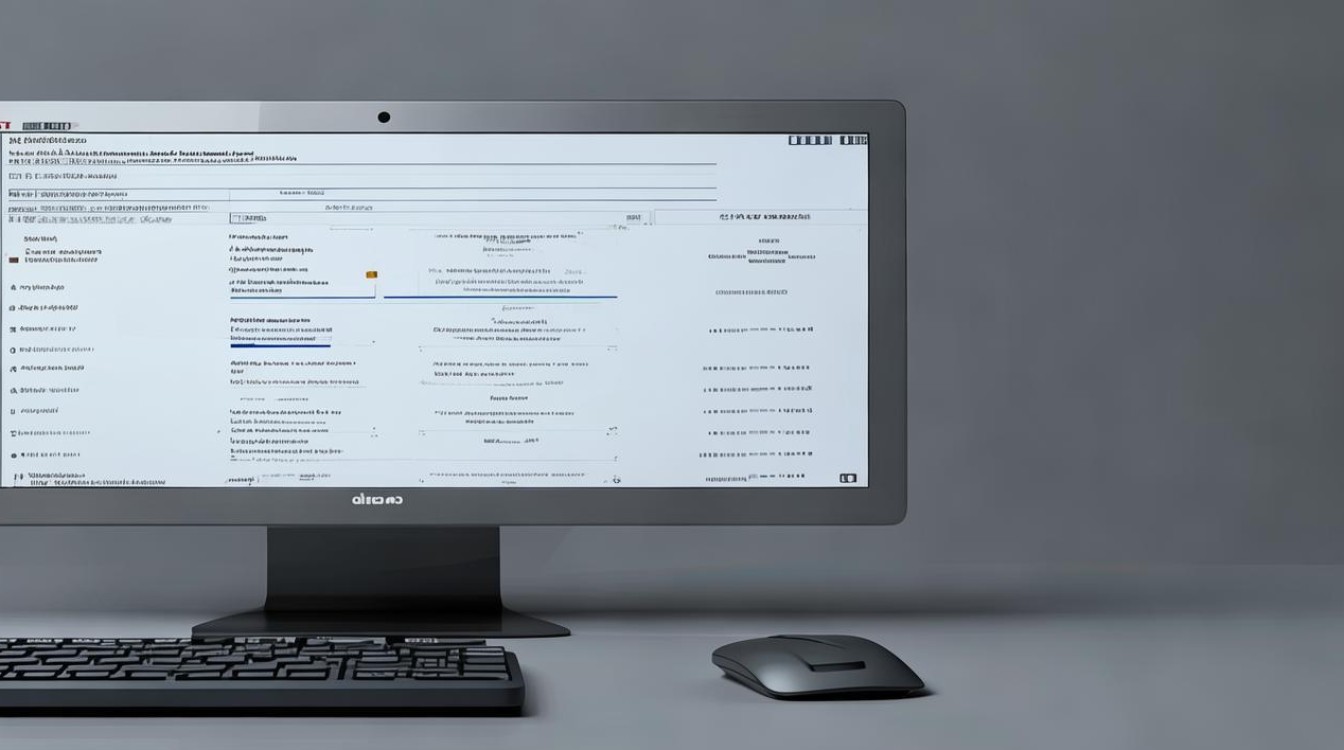
准备工作
在开始更改DNS之前,您需要准备以下事项:
- 稳定的网络连接:确保您的PS4 Pro已连接到互联网,无论是通过有线连接还是无线WiFi。
- 合适的DNS地址:选择一个您希望使用的DNS服务器地址,常见的公共DNS包括Google Public DNS(主DNS为8.8.8.8,副DNS为8.8.4.4)和OpenDNS(主DNS为208.67.222.222,副DNS为208.67.220.220),您也可以根据所在地区或网络需求选择其他DNS服务器。
- PS4 Pro的控制权:确保您有权限访问并修改PS4 Pro的网络设置。
更改DNS步骤
(一)进入设置界面
- 打开PS4 Pro主机,进入主界面。
- 使用手柄导航至“设置”选项,并点击进入。
(二)选择网络设置
- 在设置菜单中,向下滚动并找到“网络”选项。
- 点击“网络”进入网络设置界面。
(三)设置互联网连接
- 在网络设置界面中,选择“设置互联网连接”。
- 根据您的网络连接类型,选择“使用WiFi”或“使用有线连接”,如果您使用的是有线连接,请确保已正确插入网线。
(四)自定义网络设置
- 在选择连接方式后,系统会提示您选择“自定义”或“自动”设置,为了更改DNS,您需要选择“自定义”。
- 在自定义设置界面中,系统会询问您是否要设置IP地址,如果您的网络需要手动设置IP地址,请选择“手动”并输入相应的IP地址信息,否则,选择“自动”让PS4 Pro自动获取IP地址。
(五)配置DNS设置
- 在接下来的界面中,找到“DNS设定”选项。
- 选择“手动”进行DNS配置。
- 在“主服务器”和“次服务器”字段中,分别输入您选择的DNS服务器的IP地址,您可以输入Google Public DNS的主服务器地址8.8.8.8和副服务器地址8.8.4.4。
- 输入完成后,点击“继续”。
(六)其他网络设置
- 在MTU设置界面中,通常选择“自动”即可,如果您遇到了网络连接问题,可以尝试选择“手动”并更改MTU的值,但请注意,更改MTU值可能会影响网络性能。
- 在代理服务器设置界面中,选择“不使用”,除非您的网络需要使用代理服务器。
- 完成以上设置后,点击“测试互联网连接”以保存更改的设置,系统会测试网络连接,如果一切正常,设置将成功保存。
常见问题与解答
(一)问题一:更改DNS后网络速度没有明显提升怎么办?
解答:更改DNS后,网络速度的提升可能因多种因素而异,包括您的网络环境、所选DNS服务器的性能以及网络拥堵情况等,如果更改DNS后网络速度没有明显提升,您可以尝试以下方法:

- 更换其他DNS服务器:尝试使用不同的DNS服务器,如OpenDNS、Cloudflare DNS等,看是否能够改善网络速度。
- 检查网络连接:确保您的PS4 Pro已正确连接到互联网,并且网络信号稳定。
- 优化网络设置:除了更改DNS外,您还可以尝试调整PS4 Pro的其他网络设置,如MTU值、代理服务器等,以优化网络性能。
- 联系网络服务提供商:如果您的网络速度持续不佳,可能是网络服务提供商的问题,您可以联系他们寻求帮助或升级网络套餐。
(二)问题二:更改DNS后无法连接网络怎么办?
解答:如果在更改DNS后无法连接网络,可能是由于以下原因导致的:
- DNS地址错误:请检查您输入的DNS服务器地址是否正确无误,确保主服务器和副服务器的地址都正确无误。
- 网络设置问题:请检查PS4 Pro的其他网络设置是否正确,如IP地址、子网掩码、网关等,如果选择了“自动”获取IP地址,请确保您的路由器已启用DHCP功能。
- 网络故障:可能是您的网络出现了故障,导致无法连接,您可以尝试重启PS4 Pro和路由器,或者联系网络服务提供商寻求帮助。
- 防火墙或安全软件阻止:某些防火墙或安全软件可能会阻止PS4 Pro访问互联网,请检查您的防火墙或安全软件设置,确保它们不会阻止PS4 Pro的网络